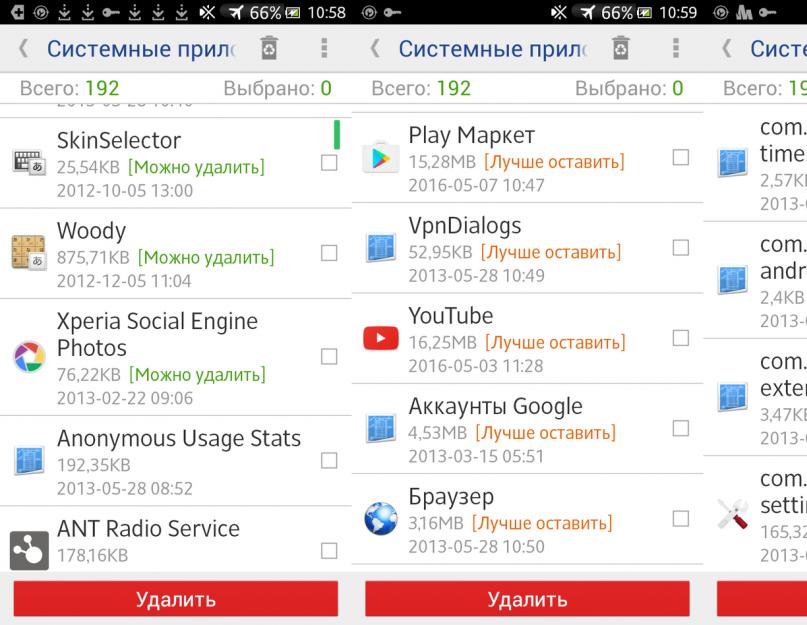Сначала требуется откалибровать батарею, для чего требуется полная ее зарядка от сети (100%). После этого нужно удалить /data/system/batterystats.bin. Это работает только с менеджерами вида (требуется ). После этого аппарат отключаем, достаем батарею и ждем от 3 до 10 минут, после чего батарея устанавливается на место. Калибровка батареи дает возможность более детально показывать зарядку, также калибровка повышает время функциональности телефона.
Также энергосбережение аппарата повышает выключение ненужных функций:
- желательно отключать, когда не нужны опции – GPS, Bluetooth, Wi-Fi;
- устанавливать на минимум частоту процессора;
- удалить все ненужные программы, которые автоматически заходят в интернет;
- включить на аппарате режим 2G, а 3G включать только при необходимости.
Заводские настройки и официальная прошивка не гарантируют низкого потребления энергии. Желательно установить Диспетчер задач (task killer), который будет закрывать приложения.
Проверить работоспособность аккумуляторной батареи и не потребляет ли радиомодуль много энергии, нужно включить режим полета и убедиться в конкретном потреблении энергии. Если при режиме полета батарея не садится, а при включении аппарата быстро разряжается, то могут быть несколько причин: что-то не отключено (3G, GPS, Wi-Fi), плохо ловит оператор, включена сеть, либо требуется замена SIM-карты.
Также можно с помощью установки программ или отследить, что разряжает батарею и удалить эти приложения. Программы конкретно укажут вам, какое из приложений более всего разряжает аккумулятор.
При работе с программой нужно включить вкладку «Только процессор и 3G». После этого в Настройках указываем «Показывать среднюю мощность» и нужно подождать с минуту. Далее в процессах System и Kernel смотрим сколько должны потреблять энергии и нет ли каких либо процессов, которые значительно «садят» аккумулятор.
Используя программу можно в автоматическом режиме пользоваться Режимом полета, который гарантирует экономию энергии. Выставив автоматическое отключение приложений GPS, Wi-Fi, Bluetooth вы будете экономить энергию и спокойно спать.
Кроме этого снижение напряжения, подаваемого на процессор, также поможет экономии энергии. Программа позволяет снижать частоту процессора во время выключенного экрана. Зачастую у всех стоит режим процессора performance (по умолчанию), но лучше установить ondemand , который даст возможность сберегать заряд.
Также на энергосбережение сильно влияет старая SIM карта. Рекомендуется поменять карту, если ей более шести лет. Можно проверить количество энергии, которое расходуется на Wi-Fi, интернет и другие приложения. Кроме этого рекомендуется устанавливать самые последние версии радио, что значительно снизит энергопотребление.
Привет всем. =) Как и обещал, выкладываю вторую часть материала статьи об энергосбережении на Android. На этот раз речь пойдет о возможностях c root-доступом.
ВНИМАНИЕ! root-доступ является вмешательством в системный раздел, неумелые изменения в котором может привести к непредсказуемым последствиям, поэтому за действия, описанные ниже, ответственность несете только вы. Обязательно делайте бэкап прошивки и данных с копированием оного куда-либо. Еще лучше, если у вас установлено кастомное recovery, бэкап через которое поможет "оживить" устройство даже при бесконечной загрузке/бутлупе (непрерывной перезагрузке). А если уж и это не поможет, то...¯\ _ (ツ) _ /¯ Если вы не уверены, что вам нужно глубокое вмешательство в систему и опасаетесь нанести вред своему устройству, дальше можете не читать.
О том, что такое Root, как его получить, возможные риски, полезный софт - в этой замечательной статье на 4PDA
Итак, если вы рутировали свой гаджет, то у вас открываются дополнительные возможности по экономии электроэнергии:
1. Удаление или отключение ("заморозка") любых приложений;
2. Управление частотой процессора;
3. Исключение программ из автозагрузки;
4. Поиск программ, не дающих "засыпать" устройству и/или чрезмерно нагружающих процессор;
5. Модули для Xposed для экономии электроэнергии.
Можно было бы добавить пункт "Правка файлов в разделе system вручную", но это еще более опасно, чем взаимодействие с system через специализированный софт, поэтому о нем упоминать не рискну.
С первого пункта и начнем. Как я уже писал в первой части, дополнительной экономии электроэнергии можно достичь с удалением/отключением программ. С наличием Root-доступа вы можете удалить/отключить любую программу. НО БУДЬТЕ ОЧЕНЬ ОСТОРОЖНЫ: удаление и/или отключение того-что-трогать-нельзя, может привести к негативным последствиям, вплоть до "окирпичивания". Приложения, от которых можно безболезненно избавиться, вы можете уточнить на тематических форумах. Либо, как вариант, воспользоваться программами Power Clean или менеджер приложений (ROOT) (ссылки на упомянутые приложения будут в конце поста). В первой программе выбираем Менеджер приложений, прокручиваем список до "Предуст. прил-я", где приложения делятся на те, что можно безопасно отключить и на те, которые трогать нельзя. Справедливости, ради, отключение Play Маркета, Hangouts, стандартного почтовика, которые приложение занесло в список "неприкасаемых", не нанесло моему телефону никакого вреда. Во втором при запуске формируется список системных приложений, который делится на три типа: "Можно удалить", "Лучше оставить" и "Удалять небезопасно".

Если написанное выше не испугало, начнем с менее радикального способа. Пожалуй, самой известной программой для отключения ("заморозки") является Titanium Backup. Точнее, это лишь одна из его множества полезных функций. Для заморозки приложения запускаем Тitanium, жмем вкладку Резервные копии, где находим нужное приложение, тапаем по нему и выбираем "Заморозка!". Но я, например, отключаю приложения через Lacky Patcher, еще одну утилиту, но с "уклоном" в сторону патчинга и взлома приложений. Нужно лишь в настройках в разделе "Фильтр" поставить галочки рядом со всеми пунктами, и тогда в списке будут отображаться все приложения. Ну а дальше все просто: тап по приложению > Инструменты > Отключить приложение (заморозить). У этого же автора есть Lucky App Manager - Lucky Patcher без "незаконных" функций.


Перечислю еще несколько программ с функцией отключения приложений: Link2SD, SD Maid, My Android Tools, System Cleanup.
Перейдем к удалению системных приложений. Тут скажу очень кратко: Все, что умеет замораживать приложения, почти наверняка умеет и удалять системные. А также многочисленные файлменеджеры с менеджерами приложений, отдельные менеджеры приложений, всевозможные "комбаины"... Главное - чтобы они имели доступ к root-привилегиям.
Управление частотой процессора
ВНИМАНИЕ! Ручное изменение частоты CPU может привести к зависанию, нестабильной работе и теоретически даже к повреждению устройства!
Есть три основных параметра, влияющих на энергопотребление процессора, которые можно изменить: частота, режим управления частотой, напряжение.
Все современные устройства могут динамически управлять частотой своего процессора в зависимости от его загрузки, тем самым регулируя его производительность и энергопотребление. Но это не всегда может происходить правильно и наиболее оптимально, и у аппарата будет не экономичный расход энергии. При этом, при отсутствии активных приложений, выключенном экране, частота процессора снижается до минимального значения, прописанного в ядре прошивки, как правило это 15-30% от максимальной частоты. В правильно оптимизированном устройстве, со средней повседневной нагрузкой, большую часть времени процессор будет работать именно на минимальной частоте. Оценить оптимизацию энергопотребления процессора устройства можно посмотрев статистику работы процессора на той или иной частоте. Для этого открываем приложение Android System Info, выбираем вкладку Информация о системе и пункт Процессор. Если там вы видите, что большую часть времени процессор работает на максимальной частоте, значит, с оптимизацией есть проблема. При этом, в первую очередь нужно посмотреть графики загрузки процессора в программах мониторинга, например, SystemPanel. Если процессор не грузит какое-либо приложение, за счёт чего его частота поднимается, значит, неправильно работает штатный режим управления частотой.

Для исправления ситуации устанавливаем SetCPU , с помощью которого можно не только задать рабочую частоту процессора (или уточнить диапазон рабочих частот), но и создать профили частот, активируемые по какому-либо событию (запуску приложения, уменьшению заряда, отключению экрана, времени), то есть оптимизировать процесс управления частотой под себя. Также в программе можно вручную выбирать режимы работы процессора. Подробное описание этих параметров превратит длиннопост в очень длиннопост =), поэтому разумнее будет ограничиться ссылками на программы, где все довольно подробно расписано:
Существуют и аналоги Autostarts:
Startup Manager, Autorun Manager, AutoRun Manager (да, разработчики иногда не заморачиваются с названиями) и другие программы, которые вы, при желании, можете найти в сети и Play Маркете.
Поиск "незасыпающих" и грузящих процессор программ
Некоторые программы работающие в фоне, могут своими запросами "будить" телефон находящийся в режиме "сна" (так называемые Wakelock) и не давать ему перейти в режим энергосбережения, при этом появляется та самая "невидимая" активность.
Перед применением какого-либо способа, попробуйте сначала просто перезагрузить телефон (особенно при сильной "невидимой" активность или показателе Running ~100%), этого порой бывает достаточно.
Устанавливаем программу Wakelock Detector и запускаем её перед сном. Утром смотрим как "спал" телефон, какие приложения его "будили". Если попадается в лидерах незнакомый процесс, гуглим за что он отвечает и делаем выводы.
Устанавливаем BetterBatteryStats, так же запускаем перед сном, утром смотрим результаты. Подробное описание .
Устанавливаем SystemPanel, переходим "Меню->Настройки", ставим галку "Включить Мониторинг", остальные галки по желанию. Оставляем аппарат на некоторое время в покое, желательно на всю ночь. По прошествии времени переходим Меню->Мониторинг. Нажимаем кнопку "История" и видим графики. Можно задать интервал вывода информации (если мониторинг работал всю ночь, удобнее выставить "8 часов"). Находясь в Истории, нажимаем на кнопку в верхнем левом углу "график", выбираем там Топ-приложения и получаем список приложений и процессов. Нажимаем на наиболее активные процессы и видим информацию о процессе, внизу видим историю потребления. Нажимаем кнопку "Сравнить", и снизу добавляются общие графики. Поочередно просматривая графики всех процессов, в итоге находим виновников незасыпания..
Модули Xposed для экономии энергии
Если очень кратко, то Xposed - это программа для изменения настроек приложений и прошивок без необходимости их декомпиляции, компиляции и подписи. Нужный результат достигается с помощью т.н. модулей. И, как вы уже догадались, некоторые модули помогут сэкономить заряд аккумулятора. Рассмотрим подробнее несколько: Power Nap, Amplify Battery Extender - Root, Greenify, Boot Manager,
Power Nap - это аналог технологии Stamina от Sony, но теперь доступный для Android-устройств версии 4.1 и выше. Модуль останавливает фоновые процессы, когда отключен экран, но вы можете добавить в список исключений те приложения, от которых нужны уведомления: соцсети, мессенджеры, звонки и SMS и т.п.
Программа Amplify прибивает основные системные процессы, пожирающие заряд батареи: NlpWakelock, NlpCollectorWakeLock, ALARM_WAKEUP_LOCATOR и ALARM_WAKE_ACTIVITY_DETECTION. Одно это позволяет ощутимо увеличить время жизни гаджета между зарядами, а за пожертвование доступны дополнительные функции.
Xposed Media Scanner Optimizer позволит вам взять под контроль процесс индексирования медиафайлов и настроить его по своему вкусу. Вы будете получать уведомления о начале работы сканера и его завершении, сможете запускать и приостанавливать этот процесс вручную, установить каталоги и типы файлов, которые будут индексироваться и многое другое.
Boot Manager делает то же, что и Autostarts: убирает программы и службы из автозагрузки.
Greenify - модуль для гибернации (усыпления) программ.
Вот, в основном все. Конечно, существует еще множество способов и программ, экономящих заряд аккумулятора, но я не ставил целью рассказать о всех. Охватить все особенности устройств, прошивок, софта в нескольких постах просто нереально. Если где ошибся, забыл - больно не бейте. =)
Есть 16 советов о том, как снизить энергозатраты и увеличить время работы устройств под управлением Android - смартфонов или планшетов.
Совет №1
Совет №3
Не стоит включать автонастройку яркости экрана. Обычно, использование автонастройки приводит к тому, что уровень яркости планшета или смартфона выше, чем требуется и это напрямую отражается на энергозатратах - они возрастают. Поэтому лучше выставлять уровень яркости самостоятельно.
Совет №4
Для экономии заряда батареи лучше отключать вибросигналы, если в них нет крайней необходимости. Использование одной мелодии в качестве звонка затрачивает гораздо меньше энергии, чем виброзвонок. Т.е. если его отключить, то это снизит энергопотребление устройства Android .
Совет №5
Совет №6
Уменьшение времени работы дисплея перед выключением до 15 секунд. Если данное время выставлено на 1 минуту, то энергозатраты Android возрастают в 4 раза, по сравнению с 15 секундами.
Совет №7
Совет №13
Использование энергосберегающих режимов Android увеличивает работу батареи.
Совет №14
Активация специальных опций для оптимизации работы. Такие опции есть у каждой прошивки, их только
надо найти.
Совет №15
Отключение автосинхронизации приложений и сервисов с облаком, если это отрицательно не скажется на их работе.
Совет №16
Активация обновления приложений только при их запуске. Таким образом можно избежать частого обновления приложений и тем самым сэкономить расход заряда аккумулятора.